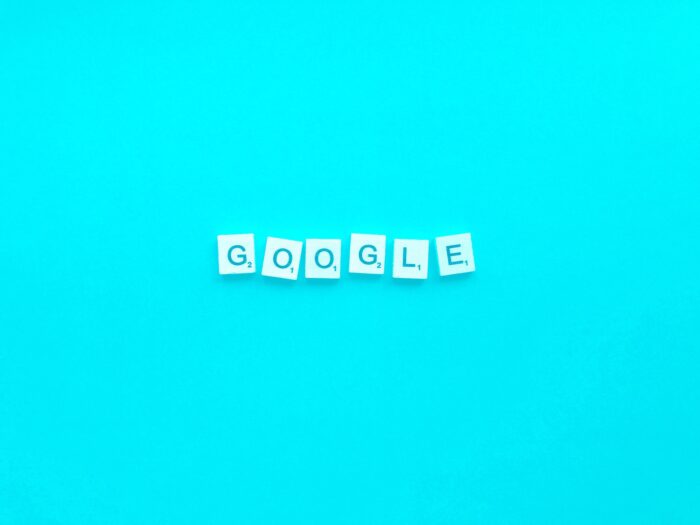HARDWARE
Erros de Tela Azul (BSOD) Relacionados a Hardware: Como Interpretar os Códigos
Advertisement
Entendendo a Tela Azul: O Que É e Por Que Ela Aparece?
Pensa comigo: a tela azul é como se o seu computador estivesse gritando “Socorro, algo muito errado aconteceu e eu preciso parar para não piorar a situação!”. Ela é um mecanismo de segurança do Windows que entra em ação quando o sistema operacional detecta um erro crítico que não pode ser recuperado de outra forma. É uma parada brusca pra evitar danos maiores ao software ou, pasmem, até ao próprio hardware.
Quando falamos especificamente sobre erros tela azul hardware, significa que o sistema identificou uma falha em algum componente físico do seu PC. Pode ser a memória RAM, o disco rígido, a placa de vídeo, o processador ou até mesmo a placa-mãe. É crucial não ignorar a tela azul, pois ela sempre vem com pistas importantes que podem te ajudar a desvendar o mistério e resolver o problema de uma vez por todas.
Os Principais Códigos de Erro de Tela Azul Relacionados a Hardware
Cada tela azul vem acompanhada de um código de erro e, às vezes, o nome de um arquivo problemático. Esses códigos são como mensagens cifradas que nos indicam a causa do problema. Vamos explorar os mais comuns que apontam para erros tela azul hardware.
Memória RAM: A Causadora Silenciosa
A memória RAM é fundamental para o funcionamento do seu PC, pois é onde o sistema armazena temporariamente os dados que está usando. Problemas nela são uma das causas mais frequentes de tela azul.
- MEMORY_MANAGEMENT (0x0000001A): Esse é um clássico. Indica que o gerenciamento de memória do Windows encontrou um erro sério. Na maioria das vezes, o culpado é um pente de memória RAM defeituoso ou mal encaixado. É um dos erros tela azul hardware mais comuns.
- BAD_POOL_CALLER (0x000000C2): Este erro aponta para um problema na alocação de memória. Pode ser causado por drivers corrompidos, mas também é um forte indicativo de problemas na RAM. Muitos usuários associam esse erro a falhas de hardware específicas.
- KERNEL_SECURITY_CHECK_FAILURE (0x00000139): Embora possa ter várias causas, incluindo drivers ou arquivos de sistema corrompidos, a RAM defeituosa é uma causa bem frequente para esse tipo de tela azul. Vale a pena investigar a memória.
- PAGE_FAULT_IN_NONPAGED_AREA (0x00000050): Esse erro sugere que o sistema tentou acessar uma parte da memória que não estava disponível. Pode ser um driver, mas um problema de RAM é uma causa bem comum e precisa ser verificada com atenção.
Disco Rígido (HD/SSD): Onde Seus Arquivos Moram
Seus arquivos, o sistema operacional e todos os programas estão guardados no seu HD ou SSD. Problemas com esses componentes podem gerar telas azuis terríveis e fazer seu coração gelar, especialmente se eles armazenam seus dados importantes.
- UNMOUNTABLE_BOOT_VOLUME (0x000000ED): Este é um dos piores. Significa que o Windows não conseguiu acessar o volume de inicialização, que é onde o sistema está instalado. Geralmente aponta para um HD ou SSD corrompido, cabos soltos ou falha na controladora. É um dos erros tela azul hardware mais críticos.
- CRITICAL_PROCESS_DIED (0x000000EF): Quando um processo crítico do sistema morre de repente, essa tela azul aparece. Pode ser causado por corrupção de sistema, mas falhas no disco rígido que impedem o carregamento correto desses processos são causas frequentes.
- NTFS_FILE_SYSTEM (0x00000024): Indica um problema com o sistema de arquivos NTFS, usado pelo Windows. Na maioria dos casos, está relacionado a setores defeituosos no HD/SSD, corrupção do disco ou falha na controladora. É um problema de armazenamento.
- INACCESSIBLE_BOOT_DEVICE (0x0000007B): Similar ao UNMOUNTABLE_BOOT_VOLUME, esse erro indica que o Windows não conseguiu acessar o dispositivo de inicialização. Pode ser um driver de armazenamento, mas muitas vezes é falha física do disco ou da conexão.
Placa de Vídeo (GPU): A Imagem Que Falha
A placa de vídeo é a responsável por tudo que você vê na tela. Quando ela começa a falhar, os resultados podem ser bem visíveis, incluindo a temida tela azul.
- VIDEO_TDR_TIMEOUT_DETECTED (0x00000116): Esse erro ocorre quando a placa de vídeo para de responder e o Windows tenta reiniciar o driver sem sucesso. Pode ser driver desatualizado ou corrompido, mas é muito comum em casos de placa de vídeo superaquecendo ou com defeito.
- DRIVER_IRQL_NOT_LESS_OR_EQUAL (0x000000D1): Embora seja um erro genérico de driver, quando ele aponta para um arquivo .sys relacionado à sua placa de vídeo (como nvlddmkm.sys para NVIDIA ou atikmdag.sys para AMD), o problema está ali. Pode ser driver incompatível ou hardware gráfico falhando.
- DPC_WATCHDOG_VIOLATION (0x00000133): Este erro indica que um driver ou dispositivo demorou demais para responder. Pode ser a placa de vídeo, mas também SSDs com firmware desatualizado ou outros componentes. É importante investigar o contexto quando esse erro acontece.
Processador (CPU) e Placa-Mãe: O Cérebro e o Coração
O processador é o cérebro, e a placa-mãe é o coração do seu computador, conectando tudo. Problemas neles são graves e podem causar telas azuis complexas.
- WHEA_UNCORRECTABLE_ERROR (0x00000124): Esse é um erro de arquitetura de hardware do Windows e geralmente indica um problema sério no processador, na placa-mãe, ou em algum componente crítico. Superaquecimento do CPU, overclocks instáveis ou hardware defeituoso são causas comuns desse tipo de erros tela azul hardware.
- CLOCK_WATCHDOG_TIMEOUT (0x00000101): Esse erro geralmente indica que o processador não está respondendo às interrupções do sistema. É comum em casos de overclock instável, problemas de energia no CPU ou superaquecimento. É um aviso de que seu processador está com dificuldades.
- SYSTEM_THREAD_EXCEPTION_NOT_HANDLED (0x0000007E): Esse é um erro mais genérico, que significa que um thread do sistema gerou uma exceção que não foi capturada. Pode ser um driver defeituoso, mas também pode ser causado por memória RAM falhando ou, em casos mais raros, problemas no processador ou na placa-mãe.
Fonte de Alimentação (PSU): A Energia Que Flutua
A fonte de alimentação é a responsável por entregar energia para todos os componentes do seu PC. Se ela não está fornecendo energia de forma estável ou suficiente, pode causar os mais variados erros tela azul hardware, muitas vezes de forma intermitente e sem um padrão claro.
Não há códigos de tela azul específicos para a fonte, mas se você está enfrentando BSODs aleatórios, travamentos, ou desligamentos inesperados, a fonte é uma forte candidata. A falta de energia estável pode fazer com que componentes como RAM, CPU e GPU falhem, levando a telas azuis que parecem ser de outros problemas.
Decifrando os Códigos: Ferramentas e Métodos para Interpretar a Tela Azul
Entender a mensagem da tela azul é o primeiro passo para resolver o problema. Vamos ver como você pode decifrar esses códigos e descobrir a causa dos erros tela azul hardware.
Lendo a Mensagem na Própria Tela Azul
Quando a tela azul aparece, anote tudo que conseguir. O mais importante é o “Stop Code” (código de parada), que geralmente vem em formato hexadecimal (ex: 0x000001A). Às vezes, também aparece um nome de erro (como “MEMORY_MANAGEMENT”) e até o nome de um arquivo .sys que pode estar envolvido. Essas são as suas primeiras pistas.
Usando o Visualizador de Eventos do Windows
Mesmo que a tela azul pisque rápido, o Windows registra o erro. O Visualizador de Eventos é seu melhor amigo aqui.
Para acessá-lo, vá em “Iniciar”, digite “Visualizador de Eventos” e abra. No painel esquerdo, navegue até “Logs do Windows” > “Sistema”. Procure por eventos com nível “Erro” ou “Crítico” na hora em que a tela azul ocorreu. Procure por “BugCheck” ou “Kernel-Power”. Lá, você encontrará o mesmo código de erro e detalhes mais técnicos sobre o que aconteceu. É uma ferramenta super útil para diagnosticar erros tela azul hardware.
Programas de Terceiros: BlueScreenView
Se você quer uma forma mais fácil de ver os detalhes da tela azul, o programa gratuito BlueScreenView da NirSoft é excelente. Ele varre os arquivos de despejo de memória criados pelo Windows após uma tela azul e os exibe de forma organizada, mostrando o código de erro, o driver/arquivo causador e outras informações úteis. É super intuitivo e facilita muito a vida de quem está tentando resolver erros tela azul hardware.
Mão na Massa: Guia de Solução de Problemas para Erros de Hardware
Agora que você já sabe identificar os códigos, é hora de agir. Vamos aos passos práticos para resolver os erros tela azul hardware.
Verificações Iniciais e Essenciais
- Reiniciar o Computador: Parece bobo, mas às vezes, um simples reinício resolve problemas temporários.
- Desconectar Periféricos Desnecessários: Impressoras, webcams, HDs externos. Alguns deles podem estar causando conflitos. Se a tela azul sumir, reconecte um por um para identificar o culpado.
- Modo de Segurança: Se o seu PC só inicia com tela azul, tente o Modo de Segurança. Ele carrega o Windows com o mínimo de drivers e programas, o que pode te dar tempo para investigar e desinstalar drivers problemáticos.
Soluções para Problemas de RAM
A memória RAM é uma das principais fontes de erros tela azul hardware.
- Testar Pentes Individualmente: Se você tem mais de um pente de RAM, remova todos e deixe apenas um. Teste cada um em slots diferentes. Se a tela azul sumir com um pente específico, ele é o problema.
- Testes de Memória (MemTest86): O MemTest86 é uma ferramenta gratuita que roda antes do Windows e verifica a integridade da sua RAM de forma aprofundada. Se ele encontrar erros, sua memória precisa ser trocada. É uma verificação fundamental.
- Checar Slots e Limpar Contatos: Desligue o PC, remova os pentes de RAM, limpe os contatos dourados com uma borracha branca macia e os slots da placa-mãe com um pincel antiestático. Às vezes, é só poeira ou mau contato. Dica da Autora: Vai por mim, às vezes é só um pente de RAM mal encaixado! Uma vez, um cliente meu passou dias quebrando a cabeça e era só um pente de RAM que tinha se soltado um pouquinho.
Soluções para Problemas de Disco Rígido/SSD
Problemas de armazenamento podem causar diversos erros tela azul hardware.
- Checar Cabos (Dados e Energia): Desligue o PC, abra o gabinete e verifique se os cabos SATA (dados) e de energia (conectados ao HD/SSD) estão bem encaixados. Às vezes, um cabo frouxo já é suficiente para causar a tela azul.
- Comando CHKDSK: Abra o Prompt de Comando como administrador e digite
chkdsk /f /r. Ele vai verificar o disco e tentar corrigir erros. Pode demorar, mas é importante. - Verificar Integridade do Disco (S.M.A.R.T. com CrystalDiskInfo): Baixe o programa gratuito CrystalDiskInfo. Ele lê os dados S.M.A.R.T. do seu HD/SSD, que indicam a saúde do componente. Se ele mostrar “Ruim” ou “Cuidado”, seu disco está com problemas e precisa ser substituído o mais rápido possível, pois a falha é iminente.
- Atualizar Firmware do SSD (se aplicável): Alguns SSDs podem apresentar problemas de compatibilidade ou desempenho com firmwares antigos. Visite o site do fabricante do seu SSD e veja se há uma atualização de firmware disponível. Cuidado ao fazer isso e siga as instruções à risca.
Soluções para Problemas de Placa de Vídeo
Falhas na GPU são bem visíveis e podem gerar erros tela azul hardware específicos.
- Reinstalar Drivers Limpos (DDU – Display Driver Uninstaller): Se você suspeita dos drivers da placa de vídeo, use o DDU para remover completamente os drivers antigos e, em seguida, instale a versão mais recente diretamente do site do fabricante (NVIDIA, AMD, Intel). Isso evita conflitos.
- Checar Superaquecimento (MSI Afterburner, HWMonitor): Use programas como MSI Afterburner ou HWMonitor para monitorar a temperatura da sua GPU durante o uso. Se ela estiver muito alta, a placa pode estar superaquecendo e causando os erros tela azul hardware. Uma boa ventilação no gabinete é essencial.
- Verificar Conexões (PCIe, Cabos de Energia): Certifique-se de que a placa de vídeo está bem encaixada no slot PCI Express da placa-mãe e que os cabos de energia adicionais (se houver) estão firmemente conectados.
Soluções para Problemas de Processador e Placa-Mãe
Problemas nesses componentes são mais complexos e podem ser a causa de erros tela azul hardware mais graves.
- Monitorar Temperaturas: Assim como a GPU, o processador pode superaquecer. Use programas como HWMonitor para verificar a temperatura da CPU. Temperaturas muito altas podem levar a falhas e telas azuis.
- Verificar Cooler da CPU: Certifique-se de que o cooler do processador está bem fixado e que a pasta térmica não está ressecada. Um cooler mal instalado ou pasta térmica antiga são grandes vilões do superaquecimento.
- Resetar CMOS/BIOS: Às vezes, configurações incorretas na BIOS podem causar instabilidade. Você pode resetar a BIOS para as configurações de fábrica removendo a bateria CMOS da placa-mãe por alguns minutos ou usando o jumper CLRTC. Consulte o manual da sua placa-mãe.
- Atualizar BIOS (com cautela): Atualizar a BIOS/UEFI pode resolver problemas de compatibilidade e estabilidade. No entanto, este é um procedimento de risco. Se a energia acabar durante a atualização, sua placa-mãe pode ser inutilizada. Faça apenas se for realmente necessário e seguindo as instruções do fabricante.
Soluções para Problemas de Fonte de Alimentação
A fonte é vital para evitar erros tela azul hardware generalizados.
- Testar com Multímetro (se souber): Se você tem um multímetro e sabe usá-lo, pode testar as voltagens da sua fonte para ver se estão dentro dos padrões. Se as voltagens estiverem instáveis, é um sinal de problema.
- Substituir Temporariamente por Outra PSU: Se você tiver acesso a outra fonte de alimentação compatível, teste-a no seu PC. Se as telas azuis pararem, a sua fonte antiga era o problema. Experiência Própria: Lembro uma vez que um cliente estava com uma tela azul intermitente, e no fim era a fonte que não estava entregando energia suficiente nos picos! Era uma fonte antiga e já não dava conta dos novos componentes.
- Verificar Cabos Internos: Assim como os cabos do HD/SSD, verifique se todos os cabos da fonte para a placa-mãe, placa de vídeo e outros componentes estão bem conectados.
Prevenção é o Melhor Remédio: Evitando os Erros de Tela Azul Hardware
Prevenir é sempre melhor do que remediar, especialmente quando se trata de erros tela azul hardware. Alguns hábitos podem prolongar a vida útil do seu PC e evitar sustos.
Manutenção Regular do Hardware
- Limpeza Interna (Poeira): A poeira é a inimiga número um do hardware. Ela acumula, isola o calor e pode causar superaquecimento e curtos-circuitos. Limpe seu PC com ar comprimido e pincéis antiestáticos a cada 6 meses, no mínimo.
- Checagem de Cabos: De vez em quando, abra seu gabinete e verifique se todos os cabos internos estão bem encaixados. Vibrações e movimentos podem soltar os cabos ao longo do tempo.
Gerenciamento de Drivers e Atualizações
- Atualizar Drivers de Forma Segura e Regular: Mantenha seus drivers atualizados, mas sempre baixando-os dos sites oficiais dos fabricantes dos seus componentes. Evite programas de atualização de drivers automáticos que nem sempre são confiáveis.
- Atualizações do Windows: Mantenha seu sistema operacional atualizado. As atualizações do Windows trazem correções de bugs e melhorias de compatibilidade que podem prevenir erros tela azul hardware. No entanto, sempre faça um backup antes de grandes atualizações.
Monitoramento e Controle de Temperatura
O superaquecimento é uma das maiores causas de erros tela azul hardware e falhas de componentes.
- Programas de Monitoramento: Use ferramentas como HWMonitor ou Core Temp para monitorar constantemente as temperaturas da sua CPU, GPU e outros componentes. Se as temperaturas estiverem consistentemente altas, é um alerta.
- Boa Ventilação no Gabinete: Certifique-se de que seu gabinete tem um bom fluxo de ar. Ventoinhas bem posicionadas (entrada de ar frio e saída de ar quente) são essenciais para manter a temperatura controlada.
Estabilidade da Energia Elétrica
Variações na energia elétrica podem danificar componentes e causar erros tela azul hardware.
- Uso de No-Break/Filtro de Linha de Qualidade: Um bom no-break protege seu PC de picos de energia e quedas, enquanto um filtro de linha de qualidade (não é a mesma coisa que um benjamim!) ajuda a filtrar ruídos e variações na rede elétrica. A Kabum! sempre ressalta a importância de escolher componentes de qualidade para evitar surpresas desagradáveis e isso inclui a sua fonte de energia e proteções elétricas.
Backups Regulares
Não importa o quão cuidadoso você seja, falhas de hardware podem acontecer. Ter backups regulares dos seus arquivos mais importantes é a sua melhor defesa contra a perda de dados. Armazene seus dados em um HD externo, na nuvem ou em outro local seguro. De acordo com o Tecnoblog, muitos dos problemas de desempenho em computadores hoje em dia estão diretamente ligados a componentes de hardware que se desgastam ou são mal configurados, tornando os backups ainda mais importantes.
Quando Chamar o Especialista?
Às vezes, mesmo com todas as dicas, a tela azul persiste, ou você simplesmente não se sente confortável em abrir o computador ou mexer nas configurações mais avançadas. Nesses casos, é hora de chamar um profissional. Não hesite em procurar um técnico de confiança se:
- Você tentou as soluções básicas e a tela azul ainda aparece.
- Não se sente seguro em mexer no hardware do seu computador.
- Suspeita de um problema na placa-mãe ou no processador, que são componentes mais complexos de diagnosticar e substituir.
- As telas azuis são muito frequentes e impedem o uso normal do computador.
FAQ – Perguntas Frequentes sobre Erros de Tela Azul Hardware
- 1. A tela azul significa que meu computador morreu?
- Não necessariamente! A tela azul é um mecanismo de segurança para evitar danos maiores. Muitas vezes, é possível diagnosticar e resolver o problema, principalmente se ele for um dos erros tela azul hardware. Não entre em pânico de imediato.
- 2. Posso ignorar os códigos de erro da tela azul?
- Não, jamais! Os códigos são as pistas mais importantes para entender o que está acontecendo. Ignorá-los é como tentar encontrar algo no escuro. Anote-os sempre para facilitar o diagnóstico dos erros tela azul hardware.
- 3. O superaquecimento causa tela azul?
- Sim, com certeza! O superaquecimento é uma das principais causas de erros tela azul hardware. Quando os componentes (CPU, GPU) ficam muito quentes, eles podem falhar ou reduzir seu desempenho drasticamente para evitar danos, levando a travamentos ou telas azuis.
- 4. Como faço para evitar que a poeira cause problemas no meu PC?
- Limpe seu computador regularmente! Use um soprador de ar comprimido ou um pincel antiestático para remover a poeira dos ventiladores, dissipadores de calor e componentes internos. Isso ajuda a manter as temperaturas sob controle e evita erros tela azul hardware relacionados à sujeira.
- 5. É seguro trocar os componentes de hardware por conta própria para resolver a tela azul?
- Se você tem conhecimento e se sente confortável, pode ser. Para erros tela azul hardware, trocar RAM ou um SSD é relativamente simples. No entanto, para componentes mais caros ou complexos, como placa-mãe ou CPU, é recomendável buscar ajuda profissional se você não tiver experiência.
Chegamos ao fim da nossa jornada pelos temidos erros tela azul hardware! Eu sei que, à primeira vista, essa telinha azul pode assustar e fazer a gente pensar o pior. Mas, como você viu, com as ferramentas certas e um pouquinho de paciência, é totalmente possível entender o que está acontecendo e até mesmo resolver muitos desses problemas por conta própria.Lembre-se: o seu computador não está tentando te sacanear com essa tela azul, ele está te dando uma mensagem importante. Interpretar esses códigos e aplicar as soluções que a gente conversou aqui vai te dar muito mais autonomia e confiança para lidar com o seu PC. E se, ainda assim, a situação estiver muito complicada, não hesite em procurar um profissional. O importante é manter a calma e ir na fonte do problema! Cuide bem do seu hardware e ele vai retribuir com muito trabalho e diversão!